相信不少喜愛拍攝的蘋果用戶都想知道怎麼用iPhone拍瀑布或流水,到底如何用手機拍水流也算是手機攝影必學技巧之一,如果想用 iPhone 拍攝超夢幻又唯美的長曝流水 / 瀑布照片,其實一點都不難,透過內建相機 App 就能輕鬆實現,這篇就來教大家如何拍出類似iPhone長曝光模式的瀑布水流照。

Apple 在設計 iPhone 攝影功能多數以簡單好上手為出發點,也替 iPhone 內建「相機 App」加入長曝光功能,只要利用 iPhone 拍攝「原況照片(Live Photo)」 後,就能將動態照片轉成長曝照片,底下就來教大家如何用 iPhone拍攝瀑布和流水,讓照片的水流變成柔和又有朦朧美感效果,效果如下:

如何用iPhone手機拍瀑布和流水慢快門照片
1. 開啟原況照片模式拍攝
想要用手機拍攝水流或瀑布照片前,開啟 iPhone 內建「相機 App」,先點擊右上角「原況照片(Live Photo)」功能,按一下快門鍵拍照(保持前後3秒內不動)。
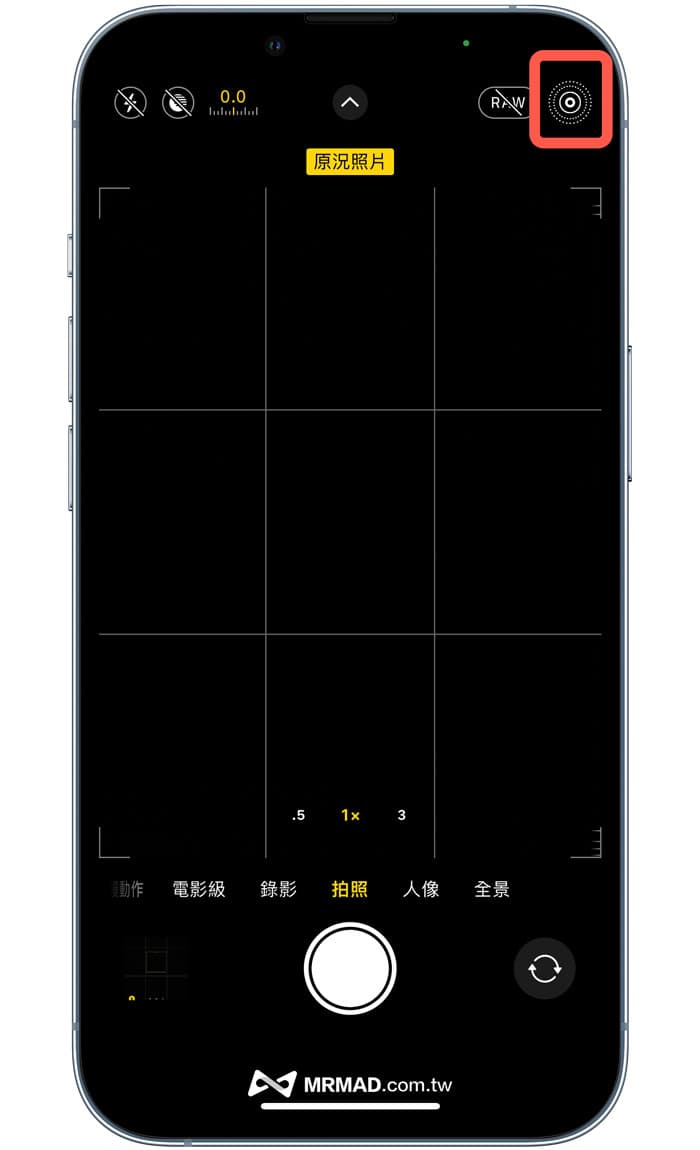
【拍攝技巧】:畫面要穩建議上腳架,當然手持也可以,不過要注意「原況照片(Live Photo)」模式,會在按下快門前1.5秒和按下快門後1.5秒,畫面都會被記錄下來,建議先構圖好後,保持穩定再拍攝。
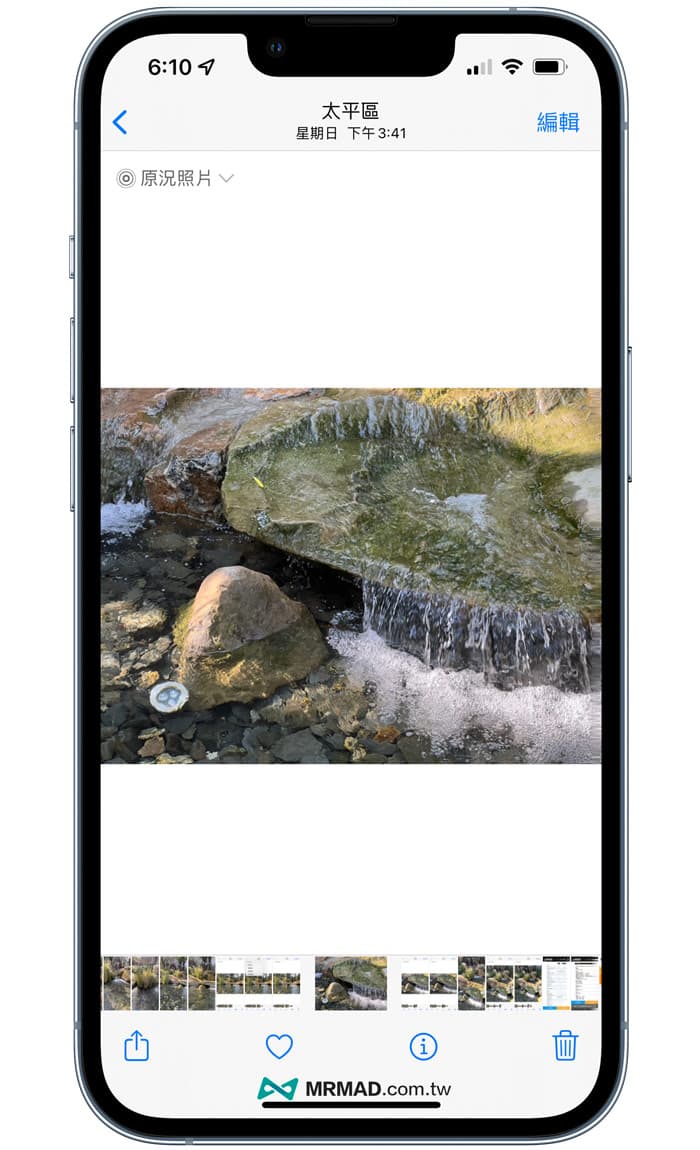
2. 原況照片改為長時間曝光模式
打開「照片 App」找到剛拍完照片,點選左上角「原況照片」功能改為「長時間曝光」。
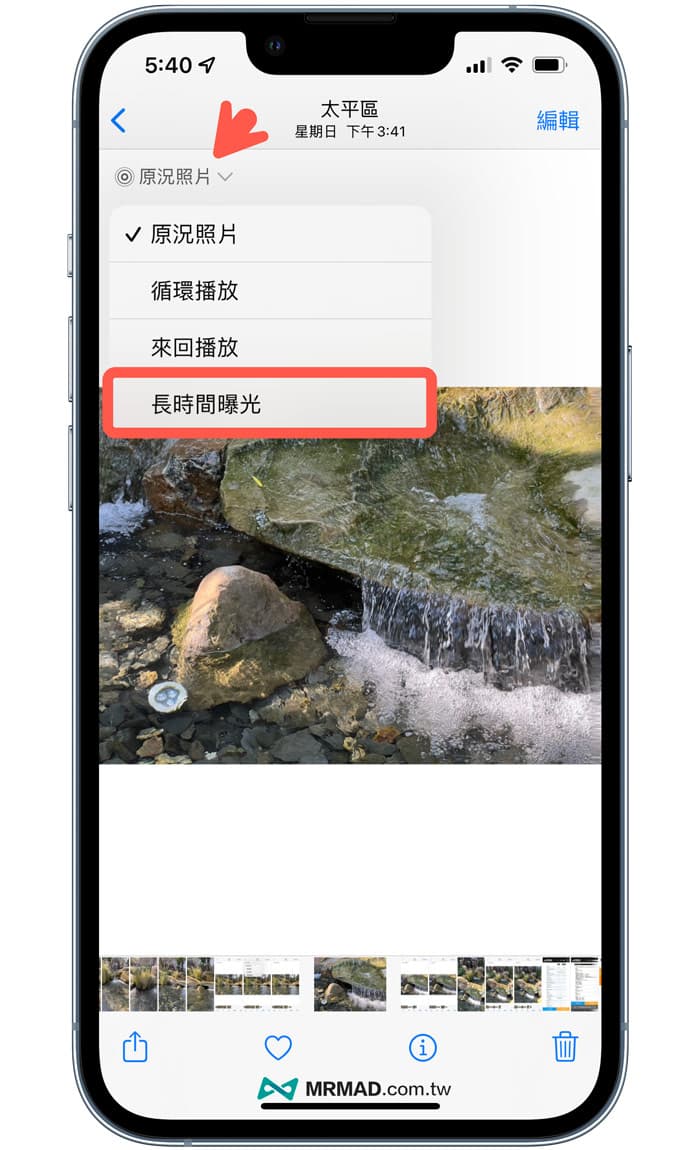
照片瞬間就會變成一張非常唯美的長曝水流 / 瀑布照片。

比對原本左圖是一般常見的水流照片,透過「原況照片(Live Photo)」改為長時間曝光模式,瞬間會將照片轉換為長曝照片,就算是攝影新手也能拍出像是大師級的長曝照片。
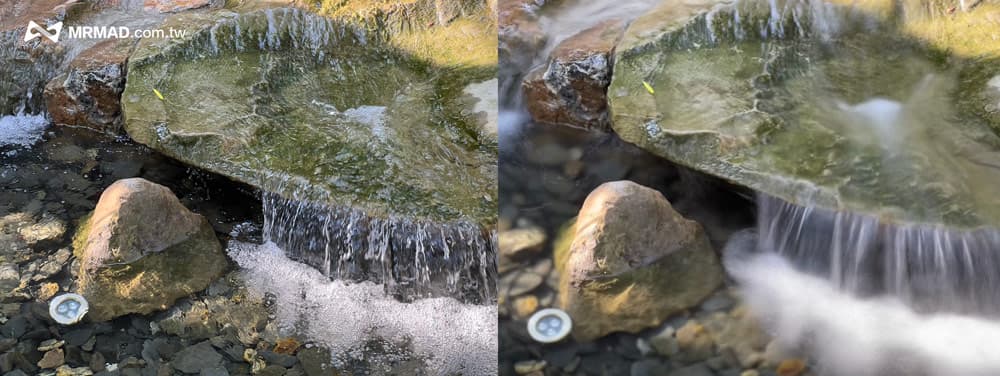
iPhone手機水流和瀑布慢快門照片
最後來看看網路上許多精彩的 iPhone 長曝圖片,只要場景和構圖漂亮,你也能輕鬆用手機拍出超夢幻的長曝水流照。



iPhone長曝光攝影功能總結
透過 iPhone 內建「原況照片(Live Photo)」輕鬆實現長曝光效果,不管是男女老少只要會按下快門絕對都能拍得出來,只要維持3秒不動,iOS 內建就會自動將照片改為長曝光。
但是要特別注意,如果想透過這方法用來拍攝車軌,我還是建議改用「iPhone夜間拍攝模式」效果會更好,畢竟在低光源環境下,要避免畫面顆粒會變得非常嚴重,反而在白天就比較適合用原況照片 和搭配腳架會更好。
更多 iPhone 攝影技巧:
- iPhone相機設定完全攻略:教你25個超實用必學設定和拍攝技巧
- iPhone微距攝影技巧攻略,教你啟用與發揮創意拍攝力
- iPhone拍煙火技巧攻略,教你用手機拍攝燦爛煙火美景照片
- 教你用iPhone拍螢火蟲技巧,用手機拍攝和後製一點都不難
- 用 iPhone拍星空、車軌、日出雲海等超強夜景照技巧
想了解更多Apple資訊、iPhone教學和3C資訊技巧,歡迎追蹤 瘋先生FB粉絲團、 訂閱瘋先生Google新聞、 Telegram、 Instagram以及 訂閱瘋先生YouTube。